Android дээр navitel програмыг хэрхэн ашиглах вэ. Navitel навигаторыг хэрхэн ашиглах, тохируулах вэ? Энгийн зөвлөмжүүд
Олон хүмүүс Android-д зориулсан Navitel navigator-г аль хэдийн суулгасан байна. Одоо түүний ажил, чиг үүргийг ойлгох л үлдлээ. Navitel navigator-ийг хэрхэн ашиглах талаар манай нийтлэл танд хэлэх болно.
Байршил, чиглүүлэлт
- Navitel хөтөчийн газрын зургийг интернетээс татаж авах боломжтой. Эхлээд та утсан дээрээ GPS-ийг идэвхжүүлэх хэрэгтэй. Интернетээр дамжуулан урсгалыг шинэчлэхийн тулд та тохирох сонголтыг сонгох хэрэгтэй.
- үргэлж зөвшөөрөх;
- зөвшөөрөх;
- хориглох;
- Одоо бид хиймэл дагуулуудыг олдог. Ногоон хиймэл дагуулын дүрс дээр дарна уу. Цэс нээгдэнэ: GPS, хиймэл дагуул, тохиргоог унтраа, цуцлах. Энд бид "хиймэл дагуулууд" дээр дарна. Шаардлагатай тооны хиймэл дагуулыг олсны дараа та "Буцах" товчийг дарах хэрэгтэй нүүр хуудас. Одоо програм нь таны байршлыг автоматаар тодорхойлдог;
- Дараа нь "Цэс" товчийг дарж, бид дараах зөвлөмжийг харна: хаягаар, газрын зураг дээрх хамгийн ойрын цэгүүд, түүх, дуртай зүйлс, координатаар, sms navitel. "Хаяг"-ыг сонгоно уу.
- Одоо очихыг хүсч буй гудамж, байшингийнхаа дугаарыг сонго.
- Дараа нь "Явах" гэсэн товчийг дарна уу. Хөтөлбөр нь нэн даруй маршрутыг бий болгодог бөгөөд эцсийн цэг нь туг далбаагаар тэмдэглэгдсэн байдаг.
Замын цэгүүд болон маршрутын засвар
Маршрутын жагсаалтад ороогүй газар руу явах шаардлагатай бол та дараахь зүйлийг хийх ёстой.
- Газрын зургийг зөв байршилд шилжүүл.
- Одоо та томруулж, хуруу эсвэл зүүгээрээ энэ хотыг дарах хэрэгтэй.
- Энэ цэгийг хадгалаад нэр өгнө үү.
- Дараа нь "Find" товчийг дараад "Waypoints" товчийг дарна уу.
- Эндээс та манай хотыг олж сонгох хэрэгтэй бөгөөд үүний дараа цэс гарч ирнэ. Энэ цэсэнд "Газрын зураг дээр харуулах" товчийг дарна уу.
- Дэлгэцийн дээд хэсэгт байрлах "Drop in" товчийг дарна уу.
Маршрутын аливаа өөрчлөлтийг "Экспорт" товчийг дарж хадгалах ёстой.
Хувийн тохиргоо
Навигаторыг "өөртөө" тохируулахын тулд та дэлгэцийн баруун доод хэсэгт байрлах "Цэс" рүү орох хэрэгтэй. Дараа нь "Тохиргоо" -г сонгоно уу. "Тохиргоо" хэсэгт 6 зүйл байна. Бид 3 үндсэн зүйлийг авч үзэх болно.
- Эхний таб нь "Газрын зураг" юм. Энд "хөдөлгөөнөөр эргүүлэх" болон "хойд дээшээ" гэсэн 2 дэлгэцийн сонголт байна.
- Хоёрдахь таб нь "Навигаци" юм. Энд та "тээврийн хэлбэр", "маршрут" ("шулуун" эсвэл "зам дээр", "богино" эсвэл "хурдан" гэсэн сонголтыг сонгож болно). "Танилцуулга" хэсэгт та "маршрутаас гарах мэдрэмж", "маневр хийх сэрэмжлүүлэг" зэргийг тохируулж болно.
- Гурав дахь таб нь "Төхөөрөмж" юм. Энд та дуу, хүч, цагийг тохируулах боломжтой.
Одоо та Navitel-ийг хэрхэн ашиглахаа мэддэг болсон. Navigator 5.0 нь зам дээрх таны зайлшгүй туслах болно.
Орчин үеийн хэрэгслүүд автомашины үйлдвэрлэлд өргөн тархсан. Ихэнх жолооч нар тав тухтай, зарим талаараа соёлтой бүрэлдэхүүн хэсгүүдийг зохион байгуулах боломжийг олгодог цахим туслахгүйгээр амьдралаа төсөөлж чадахгүй.
Бүрхүүлийн үндсэн бүрэлдэхүүн хэсгүүд
Хэцүү даалгавар шийдвэрлэх Navitel navigator-г хэрхэн тохируулах талаар, та програмын хэд хэдэн үндсэн цонхтой танилцах хэрэгтэй.
- Газрын зураг.
- Мэдрэгч.
- Хиймэл дагуулууд.
- Цаг агаар.
- Үндсэн цэс.
Дэлгэцийн зүүн доод буланд байрлах үндсэн цэсний товчлуур нь дараах үндсэн зүйлсийг харуулдаг.
- Хай.
- Маршрут.
- Миний Navitel.
- Тохиргоо.
Практик байдал нь урд талдаа: Navitel навигаторыг ойлголтод аль болох тохь тухтай тохируулах талаар
"Газрын зураг" үндсэн цонхон дээр маршрутын траекторийн дагуу манипуляци хийдэг. Мөн өөрийн хэрэгцээнд тохируулан хурдан шуурхай хийх боломжтой. Зүүн талд дарна уу дээд булан"Луужин" дүрс дээр хэрэглэгч хамгийн үндсэн тохиргоог засах боломжийг олгоно.
- Газрын зургийг эргүүлэх арга. Үүнийг хоёр хувилбараар санал болгодог: аяллын чиглэлд эсвэл статик горимд. Сүүлийнх нь газрын зургийг үргэлж "Хойд" руу дамжуулах гэсэн үг юм. Танихгүй газар чиг баримжаа олгох үйл явцыг хялбарчлахын тулд эхний горимыг тохируулахыг зөвлөж байна.
- Харах. 2D болон 3D гэсэн хоёр төсөөлөлтэй. Эзлэхүүн зургийг ойлгоход илүү хялбар байдаг. Нэмж дурдахад 3D горим дахь барилгуудын бүтэц нь бодит байдалтай нийцдэг.
- Газрын зургийг тодруулах сонголт. Өдөр, шөнө, автомат гэсэн гурван горим байдаг. Сүүлийнх нь цагийн бүсийн уншилт дээр үндэслэн тохируулга хийдэг.
"Мэдрэгч" нь хамгийн их ашиглагддаг хоёр дахь хуудас юм. Цонхыг харуулсан есөн талбарын аль нэг дээр дарснаар та одоогийн тохиргоог дуудаж болно. Энгийн заль мэхийн тусламжтайгаар аяллын хамгийн шаардлагатай заалтуудыг тохируулсан бөгөөд үүнд:
- Хурд.
- Хамгийн дээд хурд.
- Аяллын хугацаа, зогсолт, нийт.
- Одометр.
- Одоогийн замын үргэлжлэх хугацаа.
- Тухайн бүс нутгийн дундаж хурд.
Navitel навигаторын шаардлагатай параметрүүдийг тохируулахаасаа өмнө анхаарал тавих хэрэгтэй сайн түвшиндохио. Үндсэн самбар дээрх дүрсийг ашиглан дуудаж болох харгалзах цонх нь хиймэл дагуултай холбоо тогтооход тусална. Найдвартай өгөгдөл дамжуулахын тулд ногоон өнгөөр тодруулсан төхөөрөмжүүдийг сонгоно уу.
"Тохиргоо" зүйл: дарааллаар нь ойлгох
Дээрх аргууд нь гэрлэн дохионы улаан гэрлийн өмнөхөн хурдан тохируулах боломжийг танд олгоно. Драйверын үндсэн цэсийн өөр нэг чухал хэсэг бол "Тохиргоо" юм.
"Газрын зураг" дэд анги нь дараах боломжуудыг хангадаг.
- Автомат масштаб. Ойролцоо утга эсвэл тогтмол утгын өөрчлөлтийн хүрээг тохируулах боломжийг танд олгоно. Зохицуулалттай интервалыг ашиглах нь хамгийн тохиромжтой.
- Харааны эффектүүд. Геометрийн объектуудыг тэгшлэх, жигд масштаблах нь зургийг хүний нүдэнд тааламжтай болгодог. 3D объект гарч эхлэх үед томруулах түвшний хязгаарыг хүрээний төгсгөлд ойртуулах ёстой (ойролцоогоор 80%).
- Газрын зургийн хазайлт. Үзүүлэлтийн түвшин 60% -д ойртох үед хамгийн эв найртай дүр зураг ажиглагддаг.
- Автомат буцаах. Хугацаа нь тодорхойлогддог бөгөөд үүний дараа үндсэн цонх - "Газрын зураг" руу буцах болно.
Үүнтэй адил чухал дэд хэсэг бол "Навигаци" юм. Энэ зүйл нь дараахь заль мэхийг хийх боломжийг танд олгоно.
- Цахим туслах суулгасан тээврийн төрлийг сонгоно уу. Энэ нь төхөөрөмжийн хурдыг оновчтой болгодог.
- Өөрийн хэрэгцээнд нийцүүлэн замаа төлөвлө. "Зам дээр" гэсэн байрлалыг ихэвчлэн ашигладаг.
- Шороон зам, төлбөртэй зам, эргэлтийг оруулаагүй замыг сонго.
- Шаардлагатай хугацааны дараа маневр хийх талаар анхааруулах.
- Тогтсон маршрутаас гарах мэдрэмжийг тохируулна.
- Хамгийн ойрын замд наалддаг "Татах" функцийг параметрчил.
нэмэлт үйлчилгээ
Navitel navigator-ийн дэлгэц дээр нэмэлт дүрсүүдийг хэрхэн яаж тохируулахаа мэдсэнээр та цацагдаж буй мэдээллийн талаарх ойлголтыг эрс сайжруулж чадна. "POI шүүлтүүр" хэсэгт та янз бүрийн дэд бүтцийн барилгуудын дүрс, тэдгээрийн дагалдах бичээсүүд харагдах томруулах түвшинг тохируулах боломжтой.
Маш хэрэгтэй функц бол "Замын хөдөлгөөн" үйлчилгээ юм. Замын "давхар" нөхцөлийг харгалзан параметрийг "Асаах" байрлалд шилжүүлснээр төлөвлөсөн зам дээр түгжрэл үүсэх боломжийг үгүйсгэх боломжтой. Нэмж дурдахад та одоогийн замын түгжрэлийг үндсэн газрын зураг дээр дамжуулах боломжийг идэвхжүүлэх хэрэгтэй.
Програмууд "Навител. SMS" болон "Навител-Найзууд" нь найз нөхөдтэйгээ харилцах, "дүлий" түгжрэлд координат солилцоход шууд чиглүүлэгчээр дамжуулан туслах болно. Үндсэн цонхны дээд самбараас хурдан нэвтрэхийн тулд та эхлээд "Онлайн үйлчилгээ" тохиргоонд байгаа зүйлээр дамжуулан үйлчилгээг идэвхжүүлэх ёстой.
Хөтөлбөрийн тохиргоон дахь олон тооны нюансууд нь туршлагагүй "хэрэглэгч" -ийг төөрөгдүүлж болно. Гэсэн хэдий ч дээр дурдсан тохиргооны процесс нь хамгийн шаардлагатай функцүүдийн тохиргооны дарааллыг тодорхой болгож чадна.
Орчин үеийн навигаторуудтай хамт аялах нь таатай байдаг. Цаасан газрын зураг дээр навигаци хийх, азимут гэж юу болохыг олж мэдэх, луужин ашиглаж сурах шаардлагагүй. Энэ ойд хөвд аль талдаа ургадаг, хойд зүгийг хаанаас олохыг мэдэхийн тулд оддын хажуугаар явах, модыг харах шаардлагагүй ...
Координатыг навигатор руу оруулах эсвэл замыг ачаалахад хангалттай бөгөөд автоматжуулалт нь зөвхөн маршрутыг зурахаас гадна аль чиглэлд эргэх, хэр их жолоодох, өнгөрөхийг дуут дохиогоор хэлэх болно.
Гэхдээ орчин үеийн залуурчид хүртэл хэрхэн ашиглах талаар сурах хэрэгтэй, эс тэгвээс энэ "цахим тоглоом" таны халаасанд хоосон байх болно.
Удирдагч, хөтөлбөрүүдийн сонголт - чиг баримжаа олгох, аялах зориулалттай програмууд нь маш том юм. Жуулчдын хамгийн их ашигладаг гол програмуудын нэг болох Navitel програм хангамжийн талаар ярилцъя. Дашрамд хэлэхэд, онд өнгөрсөн жилБид Navitel навигаторын тусламжтайгаар Орос, хөрш зэргэлдээ орнууд болон Европт аялж, аялалд шаардлагатай газрын зургийг урьдчилан ачаалдаг.
Navitel програмын товч тайлбар
Миний бодлоор авто жуулчдын хамгийн тохиромжтой, байнга ашигладаг програм хангамж. Манай Avtotramp вэбсайт дээр хийсэн жижиг судалгаа нь авто жуулчдын дунд энэ хөтөлбөрийг тэргүүлж байгааг баталжээ.
Хөтөлбөр нь байнгын интернет холболт шаарддаггүй, туйлын хөдөлгөөнт бөгөөд холбооны хурдны замаас эхлээд улс орны болон хээрийн зам хүртэлх хамгийн сүүлийн үеийн замын газрын зурагтай.
"Navitel" дээр та зөвхөн объектын тодорхой хаягийг зааж өгснөөр маршрут үүсгэхээс гадна маршрут үүсгэх боломжтой. GPS координаттэр ч байтугай GPS замуудыг татаж авах боломжтой.
Navitel програмыг олон замын (машин) компьютер, замын навигаторуудад хялбархан ачаад зогсохгүй таблет компьютер, ухаалаг гар утсанд маш сайн ачаалагддаг.
Програмыг Play Store-оос татаж авах боломжтой, үнэ төлбөргүй болон төлбөртэй хувилбарууд байдаг.
Бидэнд хэрэгтэй байж болох үндсэн тохиргоо
Navitel програм хангамжийг суулгасан төхөөрөмжөөс үл хамааран түүний хэрэглээ, чиглүүлэлт нь хаа сайгүй ижил байдаг.
Маршрутыг төлөвлөж эхлэхээсээ өмнө та програмын тохиргоог хийх хэрэгтэй бөгөөд энэ нь навигатор таныг ямар замаар (асфальт, грейдер, ойн зам, түүнчлэн замын дагуу төлбөртэй зам, усны гарц байгаа эсэхийг) тодорхойлох болно.
Би хөтөлбөрийн бүх функцын талаар дэлгэрэнгүй ярихгүй, зөвхөн аялахад хамгийн хэрэгтэй зүйлд анхаарлаа хандуулах болно.
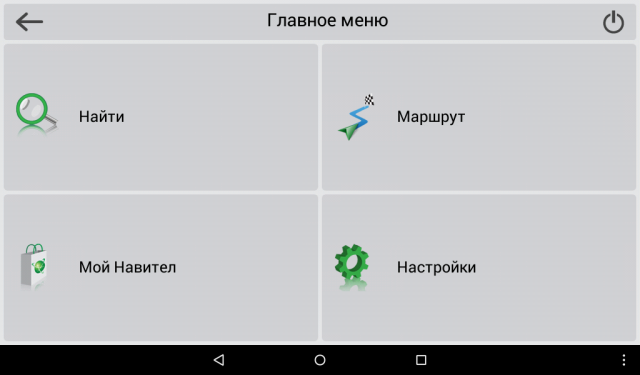
Navitel-тэй аялах нь маш тохиромжтой хэдий ч аялахдаа замын тэмдгийг харахаа мартуузай.
Хөтөлбөрт хуучирсан замын газрын зургийг ачаалах тохиолдол байдаг бөгөөд хөтөч таныг яг таны хүссэн газарт хүргэхгүй. Энэ нь ялангуяа грейдерийн зам эсвэл удаан хугацаагаар ашиглагдаагүй замд үнэн юм. Тухайлбал, голын гүүр урсаад хуучин гүүрээ сэргээн засварлахын оронд хуучин гүүрээсээ хэдхэн километрийн зайд шинээр гүүр барих нь илүү хялбар байдаг.
Хотын маршрут тавих
Бид Тобольск хот руу явахаар төлөвлөж байна гэж бодъё.
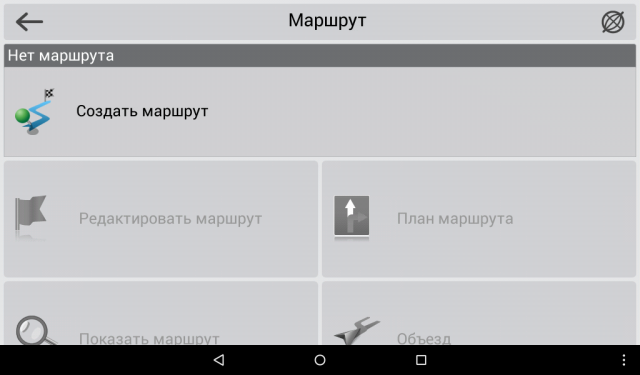
Зурагласан маршрутын зүүн талд та тухайн объект хүртэлх зай, аялалын зарим зөвлөмжийг харах болно: хэр хол эргэх, хэр их жолоодох үлдсэн, мөн таны одоогийн хурд болон аялахад шаардагдах хугацаа.
GPS-ийн координат ашиглан бартаат замын зам тавих
Олон нийтийн зам, хотын үзэмжээр навигаторын тусламжтайгаар аялах нь асуудал биш юм. Үнэндээ GPS-ийн координат ашиглан маршрут тавих нь тийм ч хэцүү биш юм.
Манай сайт нь координатыг дараах хэлбэрээр оруулахыг агуулсан координатын системийг ашигладаг: N 56º25.849´; E 60º30.503’ (эдгээр нь Свердловск муж дахь Марковын чулуун уулын координатууд).
- Эхлээд навигатор дээрх тохиргоог өөрчил. Үүнийг хийхийн тулд "Үндсэн цэс" - "Тохиргоо" - "Tracks" руу очно уу.
- Нээгдсэн "Tracks" таб дээрээс "GPX Format (*.gpx)"-г идэвхжүүлнэ үү.
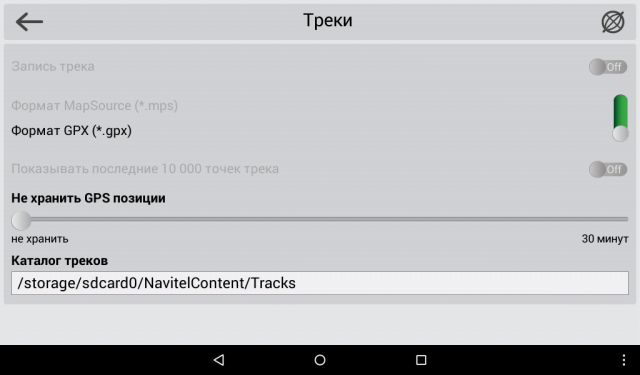
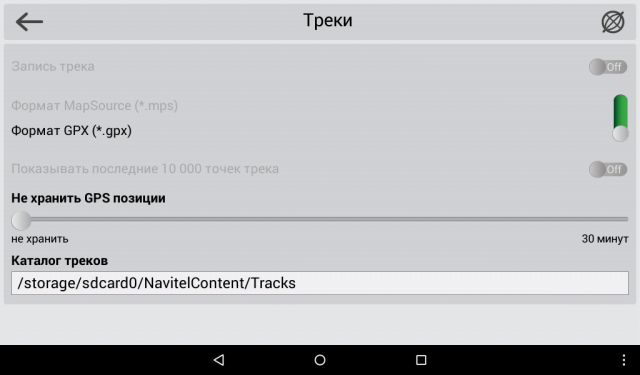
- Шаардлагатай бол "Бичлэгийн зам"-ыг асааж, дараа нь замуудыг хаана бичихийг санаарай.
- Дараа нь та "Үндсэн цэс" - "Маршрут" - "Маршрут үүсгэх" - "Замын цэгүүд" руу буцах хэрэгтэй.
- "Замын цэгүүд" табын доорх мэдээллийн мөрөнд "Замын цэг нэмэх" товчийг дарна уу.
- Нээгдэх Замын цэгийн таб дээр шаардлагатай координатуудыг сайтар бөглөнө үү. Координатыг оруулсны дараа та баруун дээд буланд байрлах "Шалгах" товчийг дарах ёстой. Үүнийг дарснаар та оруулсан координат бүхий "Waypoint" таб руу буцах болно. Дараа нь та цэгийн нэрийг оруулах эсвэл анхдагчаар дугаарыг нь үлдээх хэрэгтэй.
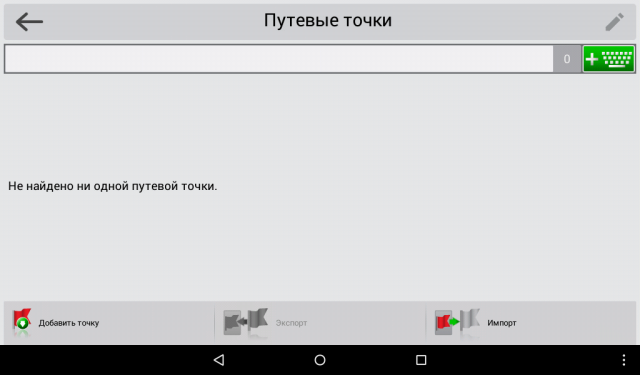
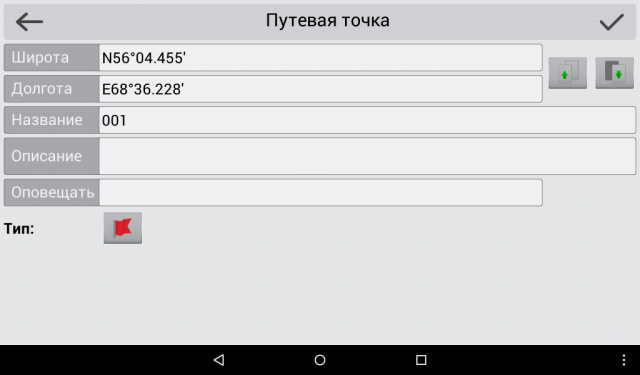

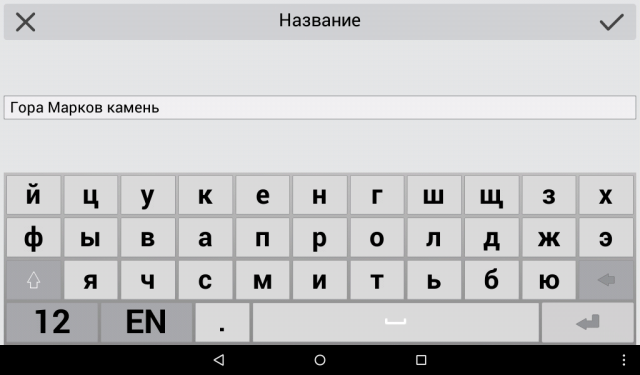
- Нэг зөвлөгөө: үргэлж цэг өгөхийг хичээ өвөрмөц нэрс, эс тэгвээс хэсэг хугацааны дараа та энэ цэгийг таны навигатор дээр юу болохыг, яагаад үүнийг тавьсаныг санах боломжгүй болно.
- Баруун дээд буланд байгаа тэмдэглэгээг дахин дарснаар та замын цэгүүдийн жагсаалтад байх бөгөөд хэрэв зөв хийсэн бол саяхан оруулсан замын цэгээ харах болно.
- Оруулсан замын цэг дээр дарвал хадгалсан замын цэг бүхий газрын зураг нээгдэнэ. Мэдээллийн доод хэсэгт байрлах "Явцгаая" товчийг дарахад хөтөлбөр нь аяллын маршрут үүсгэх болно.
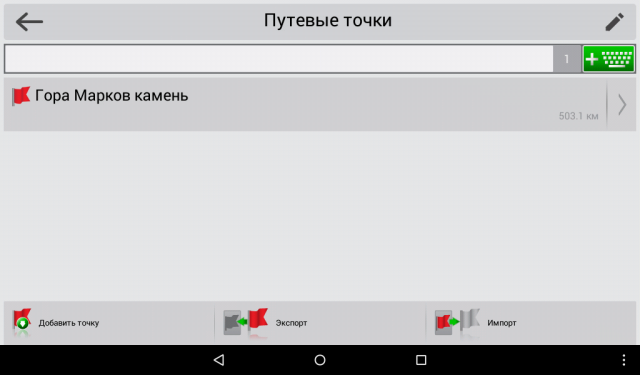
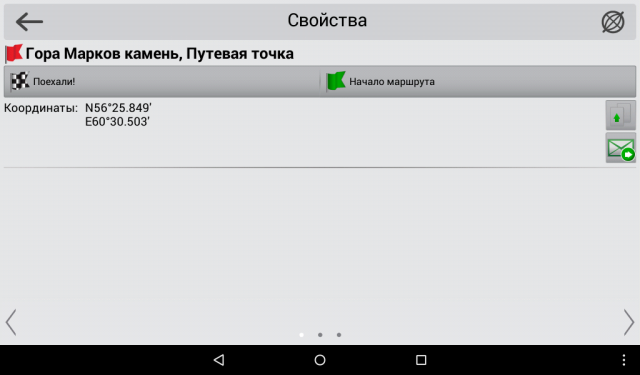
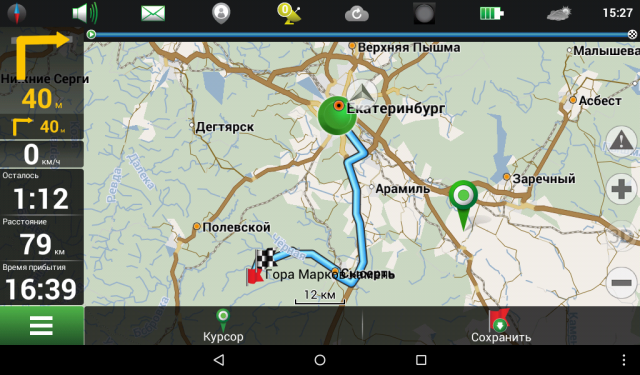
- Дээрх үйлдлийг хэд хэдэн удаа давтах замаар шаардлагатай тооны оноог оруулж болно.
Дараахь зүйлийг анхаарч үзээрэй. Navitel-ийн навигатор нь програмын мэдээллийн санд байгаа зам, грейдер, ойн замыг шаардлагатай цэг рүү харахгүй бол таны одоогийн байршлаас тухайн цэг хүртэл шулуун шугам татах болно. Дүрмээр бол шулуун шугамууд нь замын энэ хэсгийг алхах шаардлагатай байгааг харуулж байна.
Navitel дээр хэн нэгний дууг байршуулж байна
Хаяг эсвэл координатаар тогтоосон маршрутын дагуу аялах нь хөтөлбөрт багтсан бүх функц биш юм. Navitel програм нь бусад хүмүүсийн дууг, өөрөөр хэлбэл бусад төхөөрөмж болон бусад жуулчдын бичсэн дууг татаж авах боломжийг агуулдаг.
Хөтөлбөр нь хэд хэдэн төрлийн зам өргөтгөлүүдийг дэмждэг, тухайлбал хамгийн алдартай, мөн бидний идэвхтэй ашигладаг (манай вэб сайт дээр) .plt форматтай замуудын нэг юм.
Дууг татаж авах хоёр үндсэн арга байдаг.
Бид шаардлагатай замыг компьютерээс navigator руу хуулдаг
Шаардлагатай дууг компьютерээс програмын хавтсанд хуулна уу: NavitelContent/Download. Мөн энэ хавтсаас бид маршрут руу ачаалдаг.
- "Үндсэн цэс" - "Маршрут" - "Импорт" руу очно уу.
- Зүүн талын дэд цэснээс хүссэн хавтас болон хүссэн файлаа сонгоно уу.
- Сонгосон файл дээр дарна уу.
- "Импорт" цэс нээгдэх бөгөөд үүнд та бүх дууны жагсаалтыг сонгох хэрэгтэй. Зүгээр л курсорыг "бүх замууд" байрлал руу шилжүүлж, баруун дээд буланд байгаа тэмдэглэгээг дарна уу.
- Хэрэв бүх зүйл зөв хийгдсэн бол та ачаалагдсан зам бүхий газрын зургийг харах болно. Зүүн талд зай, тооцоолсон аяллын талаарх мэдээллийг зааж өгнө.
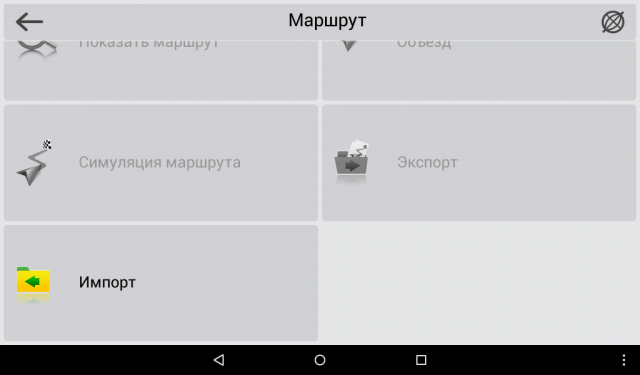
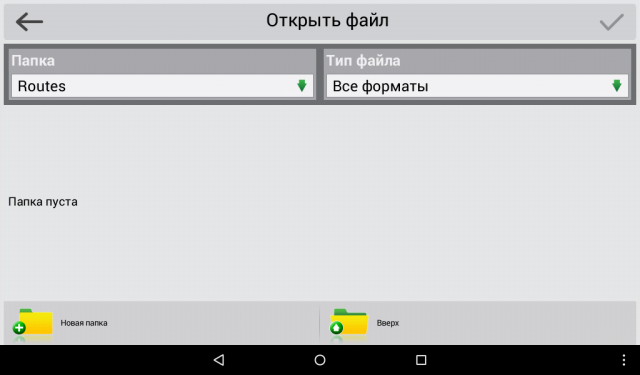
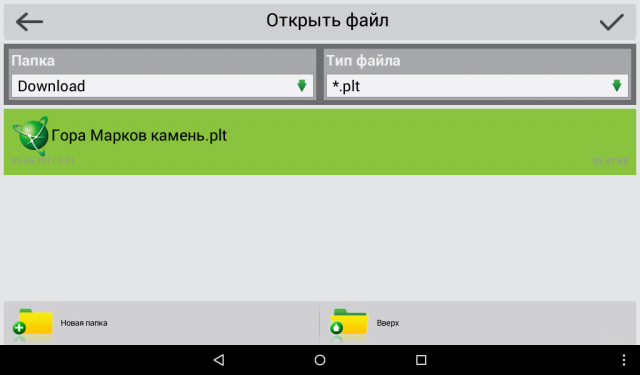
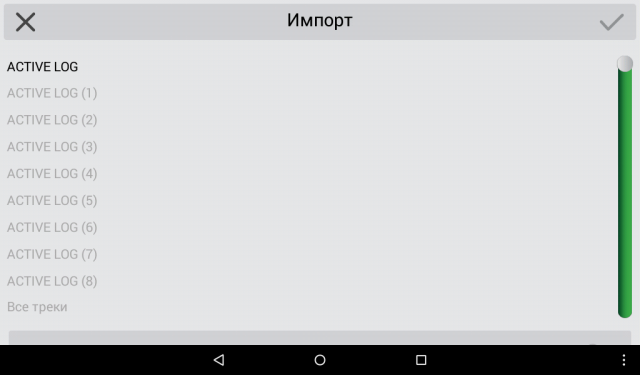
Энэ арга нь навигатор, таблет компьютер, ухаалаг гар утсанд хоёуланд нь татаж авахад тохиромжтой.
Дууг интернетээр татаж аваад хөтөлбөрт оруулна уу
Хэрэв та компьютерээс татаж авах боломжгүй бол, жишээлбэл, хэрэв та зам дээр байгаа боловч интернетэд ажиллаж байгаа бол уг дууг сайтаас татаж авах боломжтой. Манайх шиг олон сайтууд WinRAR архивлагч эсвэл үүнтэй төстэй файлуудыг архивладаг. Энэ нь дууны хэмжээг багасгаж, интернетээр дамжуулан татаж авахыг хялбаршуулах боломжийг олгоно.
Архивлагдсан дуунуудыг татаж авах, суулгахын тулд та таблет компьютер эсвэл ухаалаг гар утсан дээрээ архивлагч програмтай байх ёстой. Үүнийг Play Store-оос хялбархан татаж авах боломжтой.
P.S. Дахин нэг удаа би давтах болно. Хөтөлбөрийн янз бүрийн хувилбарууд, үүний дагуу Navitel програм суулгасан өөр өөр навигаторуудад үндсэн цэсүүдийн бүтэц, төрөл бага зэрэг ялгаатай байж болно. Гэхдээ мөн чанар нь хэвээрээ байна.
Ихэнхдээ жолооч нар Navitel навигаторыг хэрхэн ашиглах, тохируулах талаар сонирхож байна. Хэдэн арван жилийн өмнө хүмүүс навигатор гэх мэт төхөөрөмжийн талаар юу ч мэддэггүй байв. Энэхүү төхөөрөмж нь саяхан гарч ирээгүй тул хурдан түгээмэл болсон. Одоо навигацийн төхөөрөмжгүйгээр төсөөлөхөд хэцүү байдаг орчин үеийн машин. Мөн хууль тогтоомжид өөрчлөлт орсон. Жишээлбэл, 2016 оны 6-р сараас эхлэн OSAGO-ийн 50,000 рубльээс дээш төлбөрийг зөвхөн navigator байгаа тохиолдолд л хийх болно. Тиймээс аливаа жолооч эдгээр төхөөрөмжийг ашиглах чадвартай байх ёстой.

Онцлог шинж чанарууд
Navitel навигаторыг хэрхэн ашиглах, тохируулах вэ?Үүнийг хийхийн тулд та энэ төхөөрөмжийн үндсэн шинж чанарыг мэдэх хэрэгтэй. Бүрэн ажиллахын тулд та 4 хиймэл дагуултай байх шаардлагатай. Энэ тохиолдолд навигатор нь машины байршлыг яг таг тодорхойлж чадна. Хэрэв дохионы тоо бага бол төхөөрөмж дэлгэц дээр "өгөгдөл хангалтгүй" гэсэн мессежийг харуулах болно. Энэ нь ихэвчлэн газар доорх зогсоолуудад тохиолддог бөгөөд өндөр байшингийн ойролцоо зогсдог.
Илүү тохь тухтай байхын тулд ийм навигаторуудын бүх загварууд нь зөвлөмжүүдээр тоноглогдсон байдаг. Энэ нь шаардлагатай параметрүүдийг хурдан тохируулах боломжийг танд олгоно. Мөн дуут чиглүүлэх функц байдаг. Энэ тохиолдолд та хамгийн тохиромжтой дуу хоолойны сонголтыг сонгож болно: эрэгтэй эсвэл эмэгтэй. Бүх загварууд нь 2D болон 3D газрын зургийн графикийг дэмждэг. Замын түгжрэлийг тооцохын тулд та интернет холболтыг тохируулах хэрэгтэй. Үүнийг хийхийн тулд та суурилуулсан модем эсвэл Wi-Fi сүлжээг ашиглаж болно.
Суурилуулалт. Суулгахдаа дэлгэцийн дэлгэц нь нарны гэрэлд өртөхгүй байгаа эсэхийг шалгаарай, энэ нь түүнийг хурдасгахад хүргэдэг. Мөн антенныг хамгаалалтын объектоор бүрхэж болохгүй гэдгийг анхаарна уу. Эдгээрт металл хуудас, тугалган цаас орно. Орчин үеийн навигагчид үүнээс хамгаалах арга замууд байдаг ч бүтэлгүйтлүүд байх болно. Цэнэглэх утасны уртыг анхаарч үзээрэй. Ихэнхдээ энэ нь тамхины асаагууртай холбогддог. Утсыг утас шиг сунгаж болохгүй. Гэхдээ олон тооны чөлөөтэй утастай байх нь тийм ч таатай биш юм.

Тохиргоо
Тусгай тохиргоо шаардлагагүй. Хамгийн хэцүү ажил бол зам тавих явдал юм. Үүнийг дараах дарааллаар үйлдвэрлэдэг.
- Бид навигаторыг асаана, хэрэв програм хангамж нь өөр төхөөрөмж дээр ашиглагдаж байвал бид зүгээр л програмыг нээнэ;
- "Замын түгжрэлийг шинэчлэхийн тулд интернетэд холбогдох уу?" гэсэн мессеж гарч ирнэ. Хэрэв та сонирхож байгаа бол "зөвшөөрөх" гэснийг эндээс сонгоно. Эсвэл замын түгжрэлийг сонирхохгүй байгаа тохиолдолд "хориглох";
- Бид хиймэл дагуулуудыг харуулсан дүрсийг хардаг. Энэ нь ногоон өнгөтэй байх ёстой бөгөөд энэ нь шаардлагатай тооны хиймэл дагуултай тогтвортой холболтыг хэлнэ. Шатаж буй шар тэмдэг нь харилцааны асуудлуудыг илтгэнэ. Дүрс (таваг хэлбэрээр) дээр товшоод доош унах цэснээс хиймэл дагуул гэсэн сонголтыг сонгоно уу. Бид хэдэн минут хүлээгээд мэдээллийг баталгаажуулсны дараа үндсэн цэс рүү буцна;
- Хөтөлбөр нь таны байр суурийг тодорхойлсны дараа та маршрут тавих ажлыг үргэлжлүүлж болно. Үүнийг хийхийн тулд цэс дээр товшоод "хаягаар" гэсэн зүйлийг сонгоно уу. Дэлгэц дээр та өөрийн байршлын хаягийг харах болно;
- Маршрутын төгсгөлийн цэгийн хаягийг зааж өгнө үү. Хэрэв энэ газар тантай нэг хотод байрладаг бол гудамж, байшингийн дугаарыг зааж өгөхөд хангалттай. Бусад тохиолдолд та хийх хэрэгтэй болно дэлгэрэнгүй мэдээлэлулс орно. Гэхдээ энэ нь хэцүү биш, гарч ирэх зөвлөмжүүд нь үйл явцыг ихээхэн хурдасгадаг. Үүний үр дүнд та дэлгэцэн дээрх маршрутыг харах болно, төгсгөлийн цэгийг тугаар заана;
- Хэрэв та замдаа хаа нэг газар явах шаардлагатай бол газрын зураг дээр энэ газрыг зааж өгөхөд л хангалттай. Эсвэл "drop in" дэд цэс рүү ороод сонирхож буй зүйлээ тэндээс олоорой. Хөтөч энэ цэгийг харгалзан маршрутыг төлөвлөнө. "Экспорт" товчийг дарж энэ шинэ өгөгдлийг хадгалахаа бүү мартаарай.

Эдгээр нь төхөөрөмжийг ажиллуулахад шаардлагатай үндсэн тохиргоо юм. Үүнээс гадна нэмэлтүүд бас бий. Эдгээр нь заавал байх албагүй боловч залууртай ажиллахад илүү хялбар болгодог. Дараах нойтон жин нь хамгийн алдартай.
- Газрын зургийн эргэлт. Энэ функцийн тусламжтайгаар та газрын зургийг үргэлж хойд зүгт байхаар тохируулах боломжтой, эсвэл газрын зураг таны хөдөлгөөнөөс хамааран эргэлддэг. Сүүлийн функц нь 3D горимыг ашиглахад хамгийн тохиромжтой;
- Та тээврийн төрөл, маршрутын онцлогийг хялбархан сонгох боломжтой. Энд та маршрутын сонголтыг уртаар нь сонгож, тавьсан замаас хазайх тухай анхааруулгыг асааж болно;
- "Нарийвчилсан тохиргоо" таб дээрээс та цагийн формат, огнооны дэлгэцийг тохируулах боломжтой. Та мөн эндээс дууг унтрааж эсвэл асааж болно.




